美图秀秀修改图片文字的方法教程
时间:2023-07-21 17:29:28作者:极光下载站人气:190
美图秀秀是一款非常好用的图片出来软件,很多小伙伴在需要编辑和处理图片时都会选择使用该软件,如果我们需要在电脑版美图秀秀中P图修改图片中的文字,小伙伴们知道具体该如何进行操作吗,其实操作方法是非常简单的,只需要进行几个非常简单的操作步骤就可以了,小伙伴们可以打开自己的软件后跟着下面的图文步骤一起动手操作起来。如果小伙伴们还没有该软件,可以在本教程末尾处进行下载和安装,方便后续需要时可以使用。接下来,小编就来和小伙伴们分享具体的操作步骤了,有需要或者是有兴趣了解的小伙伴们快来和小编一起往下看看吧!
操作步骤
第一步:双击打开电脑版美图秀秀,带农机“图片编辑”;
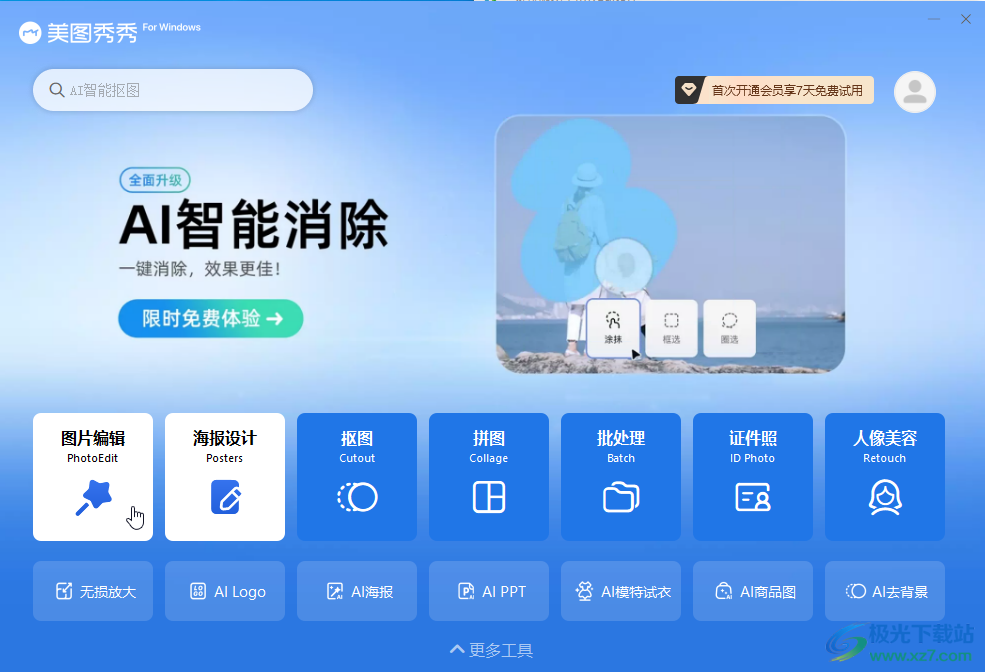
第二步:在打开的窗口中点击“打开图片”按钮导入需要处理的图片;
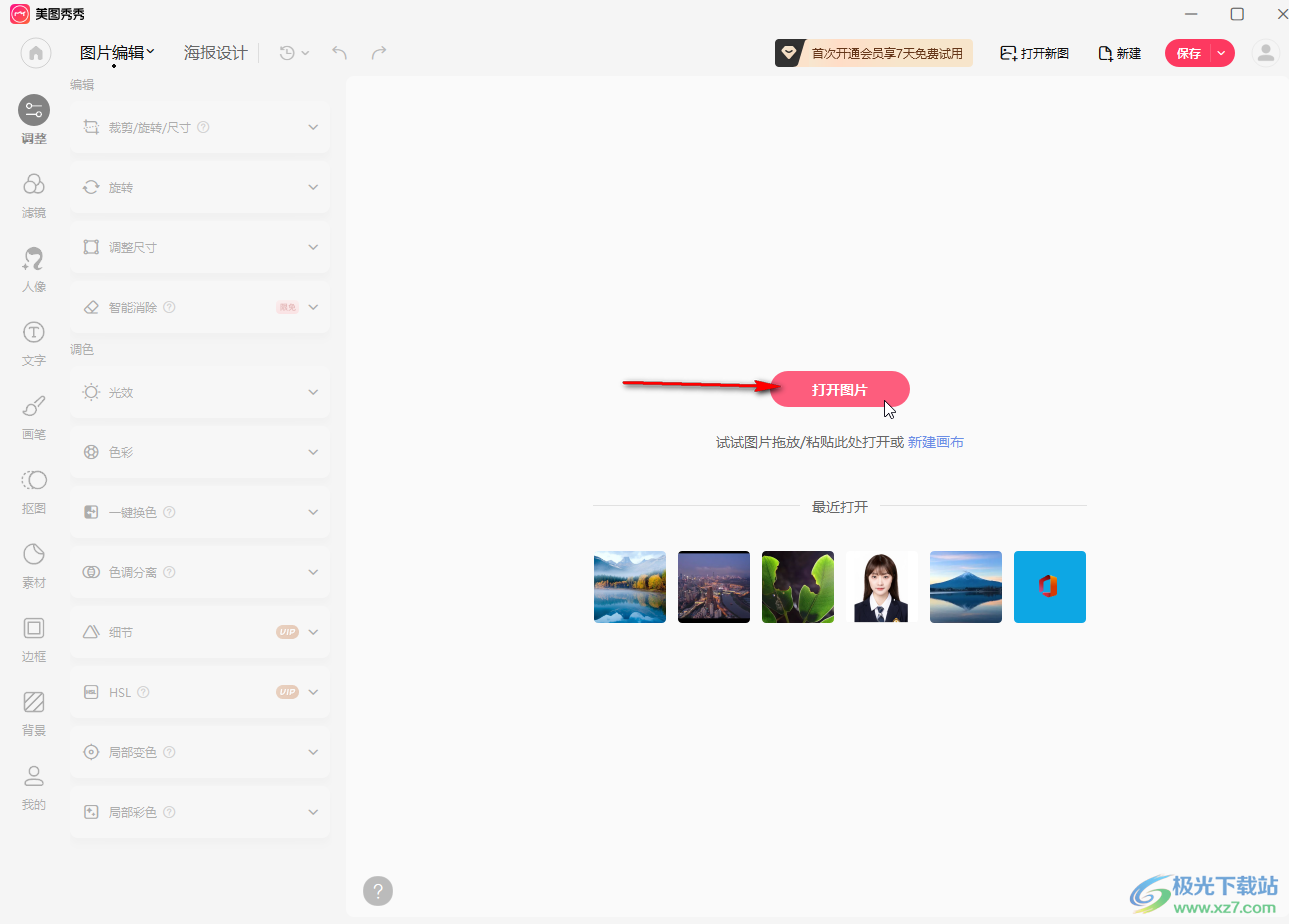
第三步:在界面左侧点击“画笔”,然后点击展开“智能消除”,选择一个形状后框选文字,或者选择“涂抹”后涂抹需要修改的文字;
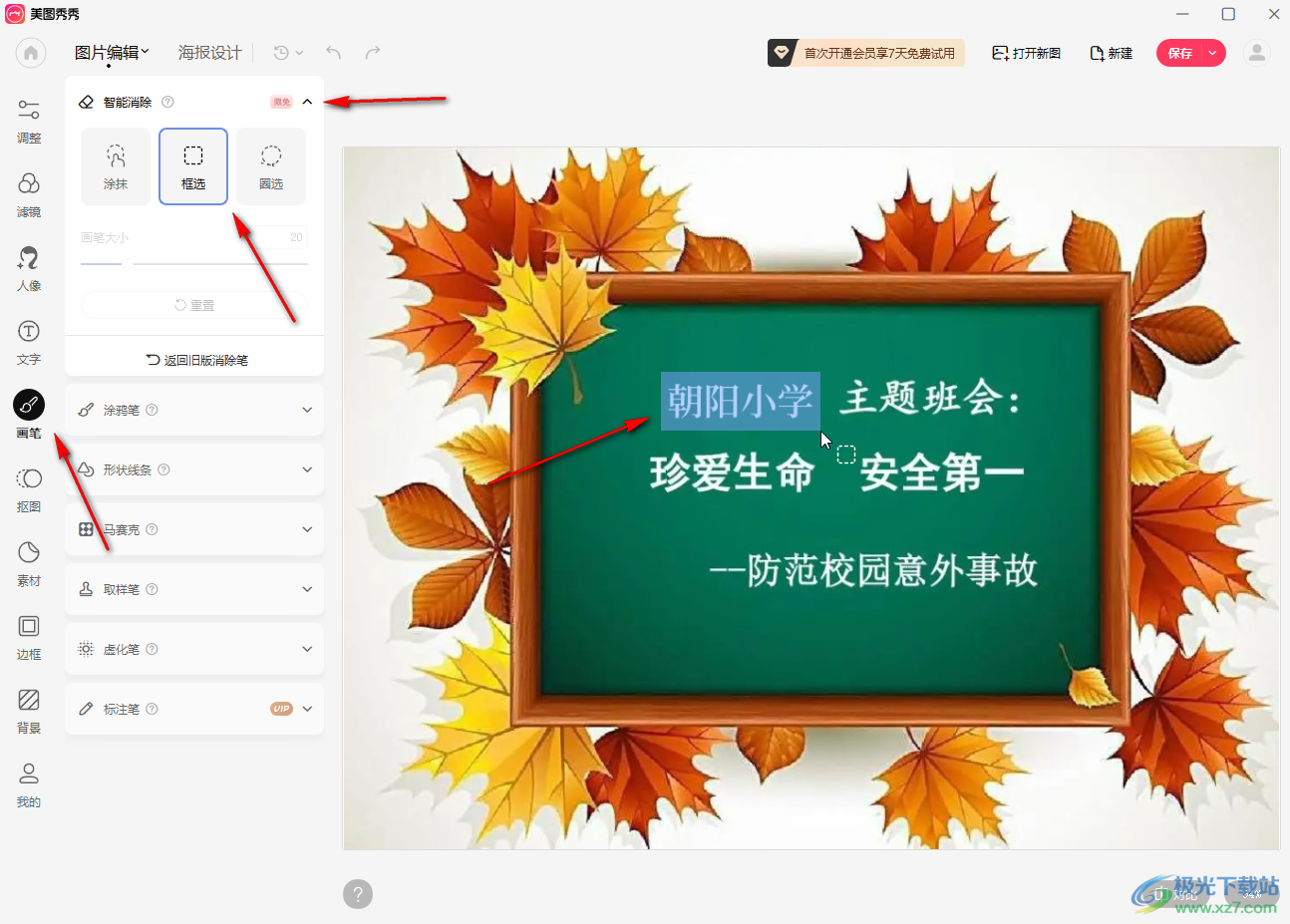
第四步:就可以看到原来的文字被消除了,在“文字”栏点击“添加文字”,出现文本框后输入需要的新文字;
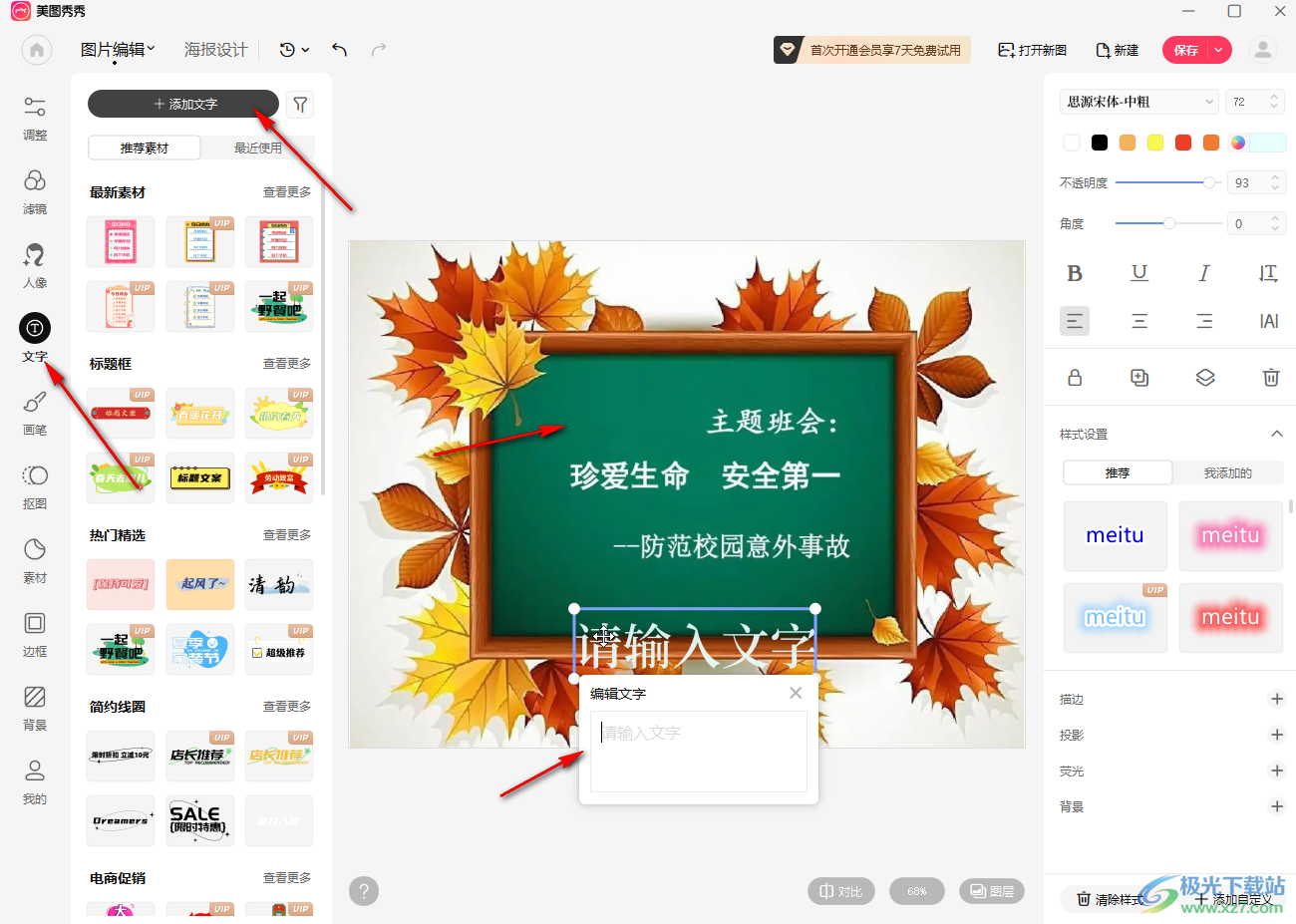
第五步:输入后适当调整大小和位置,在右上方可以调整字体字号,文字颜色等,容纳后点击“保存”就可以了。
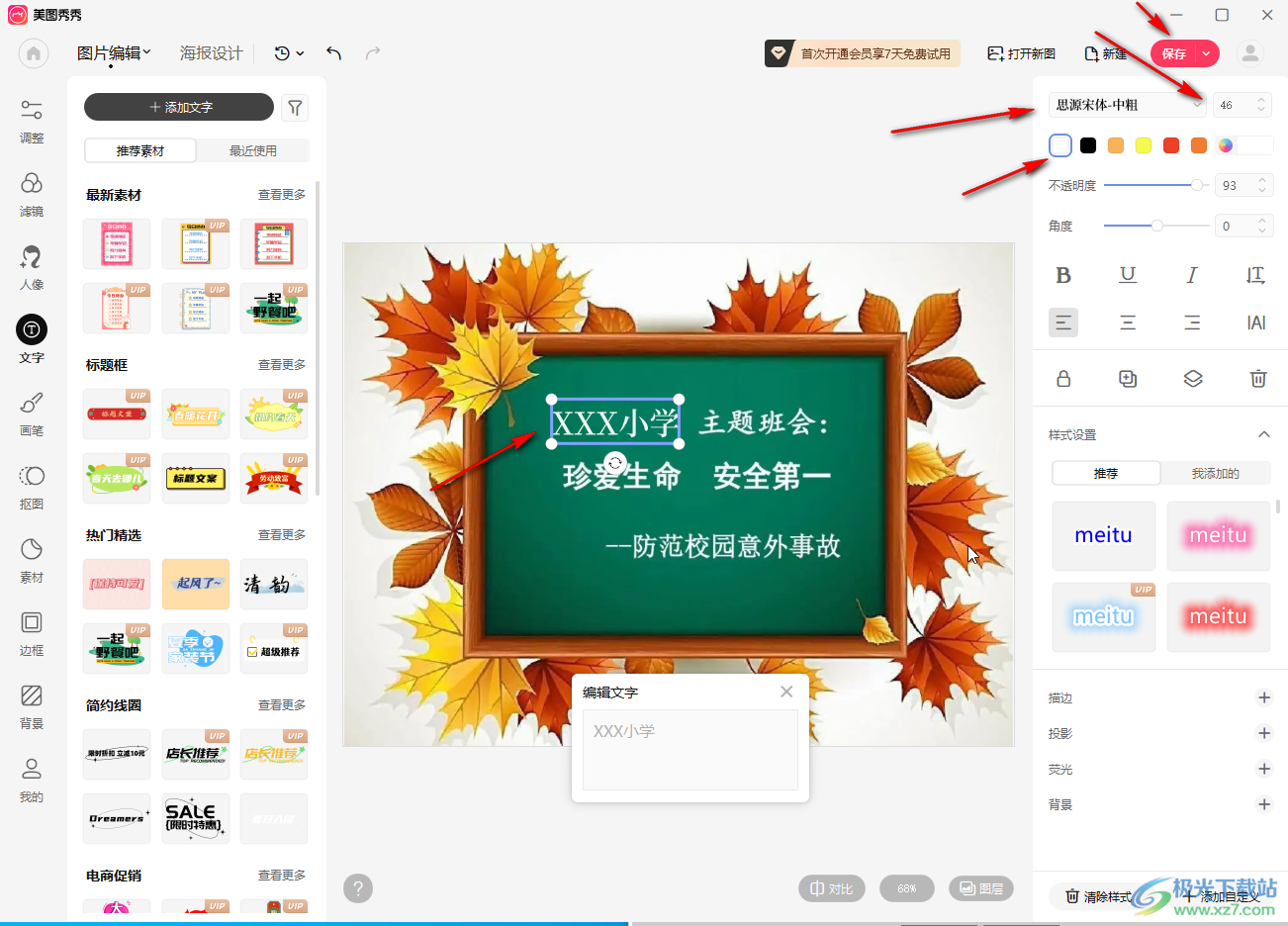
以上就是电脑版美图秀秀中P图修改文字的方法教程的全部内容了。上面的步骤操作起来非常简单的,小伙伴们可以打开自己的软件后跟着步骤一起动手操作起来。
[download]5561[/download]
相关下载
热门阅览
- 1百度网盘分享密码暴力破解方法,怎么破解百度网盘加密链接
- 2keyshot6破解安装步骤-keyshot6破解安装教程
- 3apktool手机版使用教程-apktool使用方法
- 4mac版steam怎么设置中文 steam mac版设置中文教程
- 5抖音推荐怎么设置页面?抖音推荐界面重新设置教程
- 6电脑怎么开启VT 如何开启VT的详细教程!
- 7掌上英雄联盟怎么注销账号?掌上英雄联盟怎么退出登录
- 8rar文件怎么打开?如何打开rar格式文件
- 9掌上wegame怎么查别人战绩?掌上wegame怎么看别人英雄联盟战绩
- 10qq邮箱格式怎么写?qq邮箱格式是什么样的以及注册英文邮箱的方法
- 11怎么安装会声会影x7?会声会影x7安装教程
- 12Word文档中轻松实现两行对齐?word文档两行文字怎么对齐?
网友评论